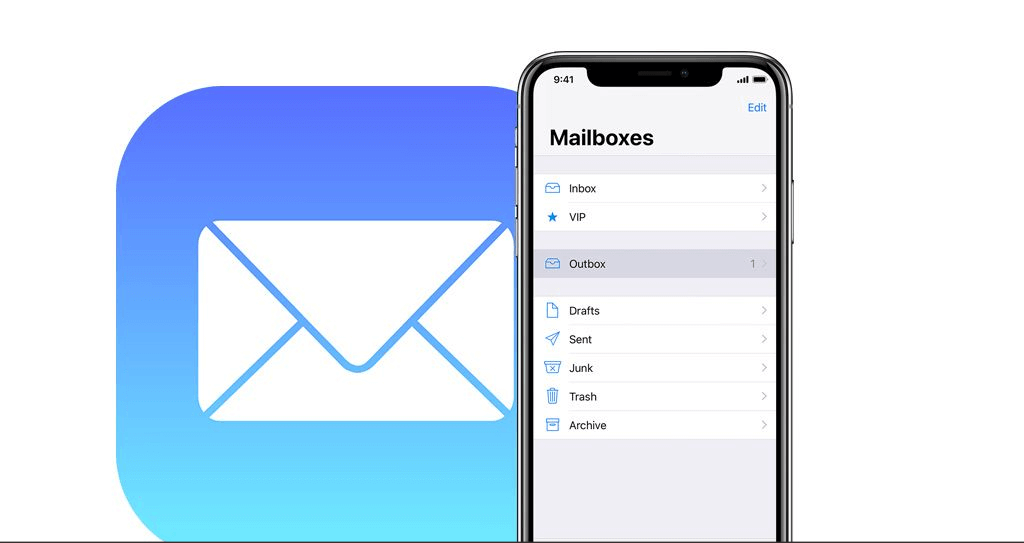
Hai perso o cancellato accidentalmente e-mail da iPhone o iPad e ti chiedi come recuperarle? Se sì, allora non c’è bisogno di preoccuparsi perché ci sono modi per gestire la situazione.
In genere utilizziamo le e-mail su base giornaliera per inviare o ricevere testi, collegamenti, file, immagini e altro. Può essere per chiunque come amici, colleghi, familiari, ecc. Una cosa importante è che la nostra e-mail è composta da molti dati privati.
Tuttavia, la perdita di dati è una situazione comune che si verifica quotidianamente. Potrebbero esserci diversi motivi per la perdita di dati, ma fortunatamente ci sono modi per ripristinarli. In questo blog scopriremo alcuni modi migliori per recuperare le email cancellate in modo permanente su iPhone 11/12/13.
Come recuperare le email cancellate definitivamente su iPhone con/senza backup
Ora, esaminiamo i metodi e le conoscenze seguenti per recuperare le e-mail cancellate in modo permanente da Gmail su iPhone 13/12/11.
Modo 1: recupera le email cancellate su iPhone/Ipad usando la funzione Annulla
Apple ha una straordinaria funzione Annulla, che aiuta i suoi utenti a recuperare i dati cancellati o persi. Ma la maggior parte degli utenti non ne è a conoscenza. La funzione Annulla supporta la maggior parte delle app Apple, inclusa l’ e-mail.
Ecco come recuperare le email cancellate su iPhone iPad utilizzando la funzione Annulla:
- Innanzitutto, esegui l’ app e -mail sul tuo iPhone iPad, ora scegli un’e- mail e fai clic sul cestino
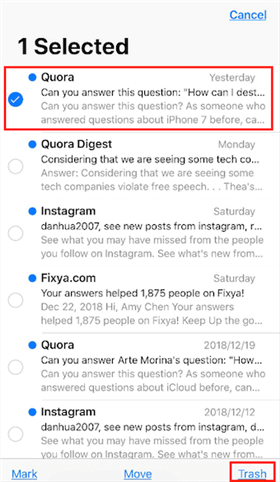
- Nel momento in cui hai capito, hai cancellato l’e-mail sbagliata per errore. Scuoti immediatamente il tuo iPhone o iPad e apparirà una finestra di dialogo come mostra l’immagine. Basta fare clic su Annulla per recuperare gli ultimi dati eliminati.
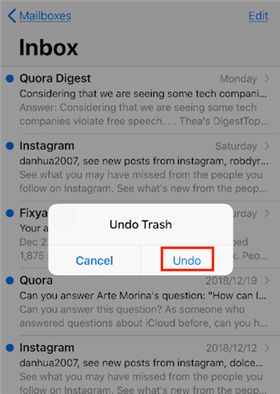
- Successivamente, vedrai che la tua email eliminata è tornata nella tua casella di posta.
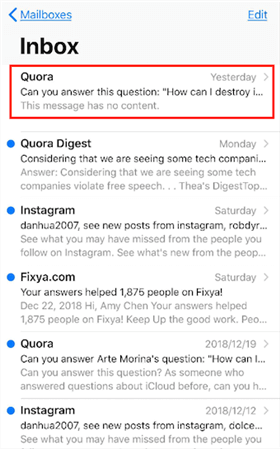
- Infine, fai clic su Posta in arrivo o chiudi l’ app Mail e riaprila di nuovo per vedere l’e-mail recuperata.
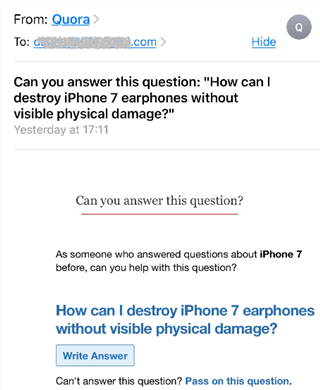
Modo 2: ripristina le email cancellate su iPhone dal cestino
Ogni volta che hai eliminato un’e-mail dal tuo iPhone, non viene eliminata in modo permanente dal tuo dispositivo. Va direttamente nel Cestino e da lì dopo 7 giorni viene eliminato definitivamente per impostazione predefinita.
Ecco come ripristinare le email cancellate dalla cartella cestino:
- Apri l’ app Email dal tuo iPhone.
- Fare clic su Casella di posta
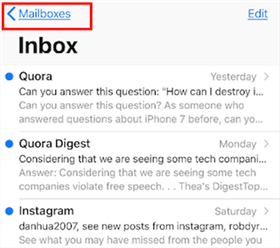
- Scegli l’ icona Cestino e fai clic su di essa.
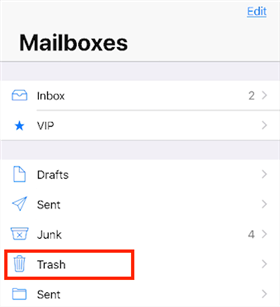
- Ora fai clic sull’opzione Modifica
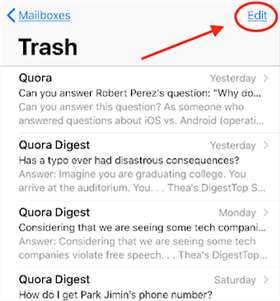
- Scegli le email che desideri ripristinare e tocca Sposta
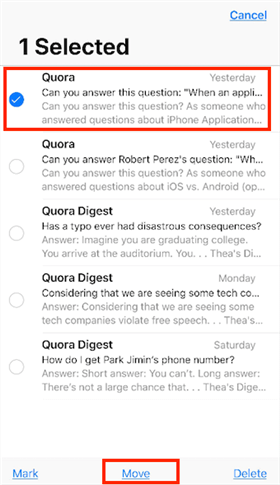
- Infine, scegli la cartella in cui vuoi spostarli e controllali dopo.
Modo 3: scuoti il tuo iPhone per recuperare l’e-mail cancellata
Gli iPhone hanno varie caratteristiche sorprendenti. Uno di questi è Agitare per recuperare. Utilizzando questa funzione, puoi facilmente recuperare la tua email eliminata senza seguire i passaggi sopra menzionati.
Scuoti semplicemente il tuo dispositivo e tutte le e-mail eliminate torneranno nella tua casella di posta o da dove vengono eliminate.
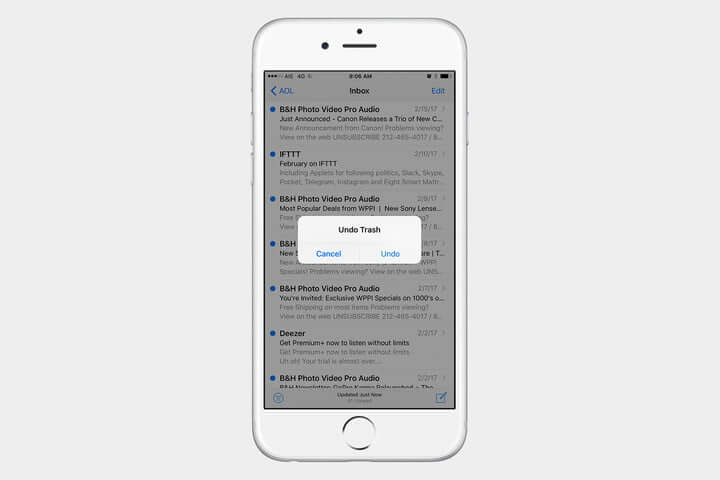
Ma c’è una limitazione all’uso di questa funzione. Qui puoi recuperare solo la prima e-mail che hai eliminato e le altre e-mail rimarranno come sono nel cestino.
Ricorda: questa opzione non è adatta a te quando hai eliminato tutte le e-mail per errore.
Modo 4: recupera le e-mail di iPhone cancellate in modo permanente utilizzando l’opzione di archiviazione
Un altro modo utile che può aiutarti a recuperare le email cancellate in modo permanente su iPhone 12 è utilizzare l’opzione Archivio.
Segui i passaggi indicati di seguito per recuperare le email cancellate dall’archivio:
- Innanzitutto, avvia Impostazioni
- Ora tocca Posta, Contatti e Calendario
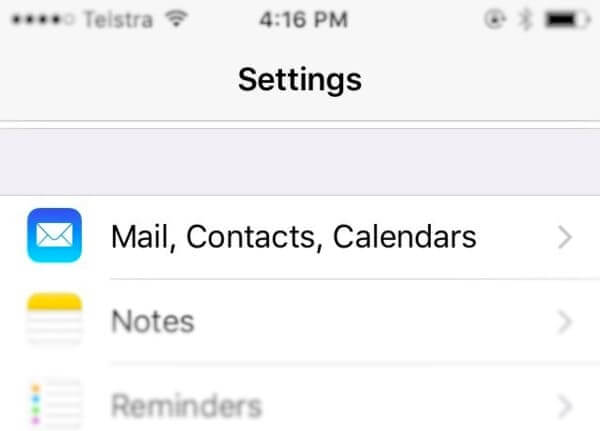
- Scegli un account in cui desideri recuperare le tue e-mail
- Ora, abilita l’ opzione Archivia messaggi se non abilitata
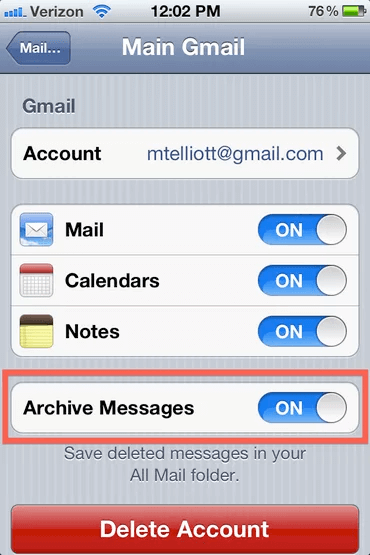
- Qui, tutte le e-mail eliminate verranno archiviate nella cartella Tutti i messaggi
- Ora, torna di nuovo su Impostazioni e tocca l’ icona dell’app Mail
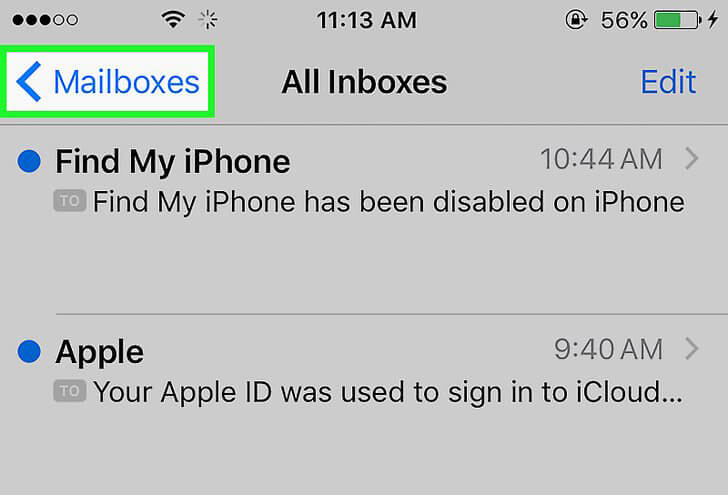
- Successivamente, tocca l’icona a tre righe
- Seleziona l’account e-mail in cui desideri recuperare le tue e-mail.
- Dopo aver selezionato l’account, tocca la cartella Tutti i messaggi
- Infine, scegli le email che desideri recuperare e trasferiscile in qualsiasi altra cartella
Nota : puoi utilizzare questo metodo solo quando le tue e-mail sono archiviate nel tuo iPhone.
Modo 5: ripristina la tua e-mail cancellata da iPhone utilizzando il backup iCloud
Questo è il modo più semplice per ripristinare le email cancellate dal tuo iPhone. Se disponi di un backup iCloud precedente all’eliminazione delle e-mail, sarai in grado di recuperare le e-mail eliminate in modo permanente da iCloud. Verifica se il tuo ultimo backup di iCloud è prima di eliminare le tue e-mail.
Passi da seguire: –
- Innanzitutto, apri Impostazioni su iPhone
- Clicca sul menu del profilo in alto
- Ora, fai clic sull’opzione iCloud
- Quindi, tocca Gestisci Magazzinaggio
- Infine, fai clic su Backup
Otterrai un elenco di elementi di backup e potrai toccare quello del tuo iPhone per vedere quando è stato eseguito l’ultimo backup .
Modo 6: recupera le email cancellate definitivamente su iPhone senza backup (consigliato)
Oltre ai metodi manuali, puoi anche utilizzare i metodi automatici per ripristinare le e-mail perse. Dovresti utilizzare il software iOS Recupero dati che aiuta facilmente gli utenti a recuperare le email cancellate in modo permanente da Gmail su iPhone. Non importa se hai un backup o meno, questo software salva facilmente tutte le e-mail perse da iPhone senza backup.
Oltre alle e-mail, il programma può recuperare anche altri dati come video, foto, chiamate log, contatti, testo messaggi, WhatsApp messaggi, documenti, musica file, ecc. Supporta tutti i modelli di iPhone, incluso l’ultimo iPhone 13/12/11 e iOS 16/15/14/13/12.
Consulta la guida passo passo completa per utilizzare correttamente il software.
iOS Recupero dati- Miglior strumento di recupero dati al mondo per iPhone/iPad/iPod Touch
Recupera i dati di iPhone/iPod/iPod Touch persi o cancellati senza alcun backup e in un tempo rapido.
- Ha il più alto tasso di recupero dati del settore
- Recupera diversi dati come contatti, foto, messaggi, note, video, ecc.
- Compatibile con lultimo iPhone 11/11 Plus/XR e supporta iOS 16/15/14/13/12

FAQ:
Cosa succede alle email eliminate in modo permanente?
L'eliminazione di un messaggio nella maggior parte dei programmi di posta elettronica e nelle interfacce Web non lo elimina effettivamente. Al contrario, il messaggio viene spostato in una cartella speciale generalmente denominata cestino o elementi eliminati. La maggior parte dei servizi online elimina automaticamente le e-mail dal cestino dopo un certo periodo di tempo, in genere 30 giorni.
Le email cancellate sono sparite per sempre su iPhone?
Se elimini accidentalmente un'e-mail utilizzando l'app Mail sul tuo iPhone, non temere: non è finita per sempre. Ci sono modi per recuperare quelle e-mail su iPhone. Se non è disponibile il backup, è necessario utilizzare il software professionale di recupero dati per iPhone.
Conclusione
Molti utenti eliminano generalmente le loro e-mail e alcuni potrebbero rimuoverle accidentalmente. Tuttavia, la buona notizia è che possono essere recuperati . In questo blog, ti ho guidato su alcuni modi migliori e più efficaci per recuperare le email cancellate in modo permanente su iPhone 13/12/11.
Se i metodi manuali non riescono a ripristinare le e-mail da Gmail su iPhone, utilizza il software iOS Recupero dati.





Kim Keogh is a technical and creative blogger and an SEO Expert. She loves to write blogs and troubleshoot several issues or errors on Android and iPhone. She loves to help others by giving better solutions to deal with data recovery problems and other issues.